Sabit sürücü teknolojisi her zaman değişim içindedir. Sadece on yıl önce, bir terabaytlık dahili sabit diske sahip olmak övünmeye değer bir şeydi. Günümüzde, harici sabit diskler 8 TB'a ve daha fazlasına çıkıyor. Bu miktarda sabit disk alanıyla, bunları Ağa Bağlı Depolama (NAS) olarak kullanmak mantıklı olacaktır.

NAS temelde aynı ağda bulunan birden çok cihazın bir NAS sabit sürücüsüne erişmesini sağlar. Neyse ki, herhangi bir harici sabit diski NAS'a dönüştürmek kolay ve hızlı bir işlemdir.
Gerekli Öğeler
Normal harici sabit sürücünüzü NAS'a dönüştürmek için gerekli öğelerin listesi kısa olsa da, daha fazla ilerlemeden önce muhtemelen yine de biraz alışveriş yapmanız gerekecek. İşte ihtiyacınız olacak öğeler:
- Kablosuz yönlendirici - Muhtemelen zaten bir tane var
- NAS adaptörü – Bu muhtemelen satın almanız gerekecek
Bu öğelerin her ikisi de iyi donanımlı herhangi bir teknoloji mağazasında mevcuttur.
İşleri Ayarlama
- İlk olarak, NAS adaptörünüze bir göz atın. Bir tarafta normal bir USB 2.0 bağlantı noktası olmalıdır. Diğer uçta, güç adaptörü için bir Ethernet bağlantı noktasının yanı sıra bir Ethernet bağlantı noktası olmalıdır. AC güç kablosunu (bunu NAS adaptörü perakende kutunuzda bulmalısınız) NAS adaptörüne takın ve ardından adaptörü duvara takın.
- Harici sabit sürücünüzün güç kaynağını USB'den alıp almadığına veya doğrudan güç kaynağına giden ayrı bir AC güç kablosuna sahip olup olmadığına bağlı olarak, harici sürücünüz için başka bir güç yuvası bulmanız gerekecektir. Şimdi sabit sürücünüzü NAS adaptörünün USB bağlantı noktasına takın.

- İnternet bağlantınızı kontrol edin. Sabitse, NAS adaptörünüzün birlikte gelmesi gereken Ethernet kablosunu kullanarak adaptörü yönlendiricinizdeki bir "Hat Çıkışı" jakına bağlayın.
NAS Adaptöründe Oturum Açma
Her şeyi düzgün bir şekilde hazırladıktan sonra, bilgisayarınızı açabilirsiniz. NAS bağdaştırıcısı IP adresinizi otomatik olarak algılamalıdır, ancak algılamıyorsa, kullanım kılavuzunda bunun manuel olarak nasıl yapılacağına ilişkin bir kılavuz olması muhtemeldir. IP adresi tespit edildikten sonra, bilgisayarınızda tarayıcıyı açın ve arama kutusuna “depolama” yazın. Bu, NAS bağdaştırıcısına bağlanmak için bir kullanıcı adı ve parola girmenizi ister.
Varsayılan olarak, hem kullanıcı adı hem de parola büyük olasılıkla "admin"dir, ancak değilse, NAS adaptörünün kullanım kılavuzuna bakın. Doğal olarak, giriş yaptıktan sonra, kesinlikle tavsiye edilen kullanıcı adını ve şifreyi değiştirebileceksiniz.
Yeni Kullanıcı Oluşturma
Diğer bilgisayarların bir NAS sabit sürücüsüne erişmesine izin vermek için yeni bir kullanıcı oluşturmanız gerekecek. Ağdaki erişim izni vermek istediğiniz her bilgisayar temel olarak "kullanıcı" olarak bilinir. Yeni bir kullanıcı oluşturmak için “Ekle” düğmesine tıklayın, ona bir isim verin ve bir şifre oluşturun. Şimdi, yeni kullanıcıya NAS'ınıza erişim izni vermeniz gerekiyor. Bunu yapmak için “Değiştir” seçeneğini kullanın. Listeden ağa daha önce eklediğiniz kullanıcıyı seçin ve "Ekle"yi tıklamanız yeterlidir. Bu onları paylaşım listesine ekleyecektir.
NAS'ınızda Oturum Açma
NAS ağınıza istediğiniz kadar kullanıcı ekleyebilirsiniz, ancak nasıl oturum açacaklarını bilmeleri gerekecek. Buna alışmak biraz zaman alıyor, ancak aşırı karmaşık değil. Tek yapmaları gereken, başlat düğmesine tıklayıp "çalıştır" yazarak Windows'ta Çalıştır uygulamasını açmak. Açılan pencerede, yeni kullanıcılarınızın “” ve yöneticinin (sizin) IP adresini yazması gerekecektir. Onlara atadığınız kullanıcı adını ve şifreyi söylediğinizden emin olun. Bu onların NAS'ınıza erişmelerini sağlayacaktır.
NAS'ınızı paylaşırken dikkatli olun. Ağınıza yalnızca güvenilir kullanıcılar erişebilmelidir. "Yönetici" kullanıcı adını kullanarak oturum açar açmaz parolanızı değiştirdiğinizden emin olun ve parolanızı değiştirin, çünkü bilgisayar korsanları ve siber suçlular muhtemelen "yönetici"nin varsayılan NAS parolası olduğunu bilirler.
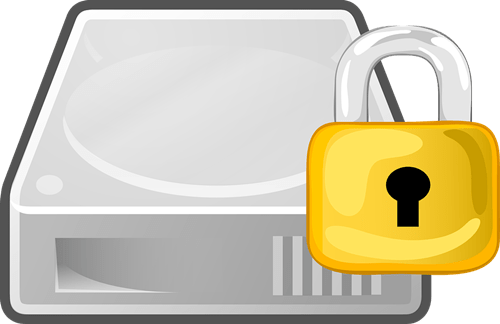
Dönüşüm Tamamlandı
Bu kadar! Normal harici sabit sürücünüzü başarıyla NAS'a dönüştürdünüz. HDD'yi NAS'a dönüştürmek için başka ipuçlarınız var mı? Aşağıda yorum yaparak katkıda bulunmaktan çekinmeyin!


